これらのトラブルを回避するには、あらゆる種類のテストに仮想ラボまたはサンドボックスを使用するのが賢明です(たとえば、 ここで推奨されています )。 しかし、その起動と構成には時間がかかりますが、それでかろうじて十分な場合はどうでしょうか?
バックアッププロセスを開始できますが、無料のVeeamZIPユーティリティ(選択した仮想マシンのフルバックアップをオンザフライで、つまりオンデマンドで、マシンを停止せずに作成する場合)を使用しても、スナップショットの作成が遅れます。 増分バックアップの受け渡しも常に救いではありません。たとえば、仮想マシンが1つ以上のタスクでバックアップされている場合、このタスクを開始すると、すべてが処理されるまで待つ必要があります。
このような場合、新しいVeeam Backup&Replication 8.0機能のクイックバックアップは非常に便利で、選択した仮想マシンの増分復元ポイントをその場で作成します。
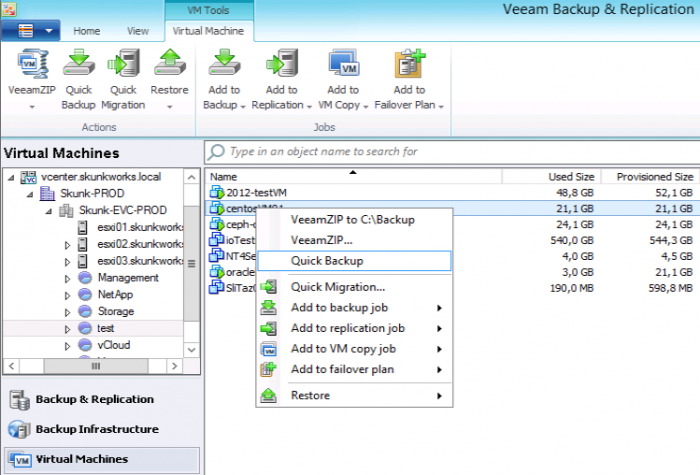
これはどのようなバックアップであり、なぜクイックと呼ばれるのですか?
どのように機能しますか?
クイックバックアップを開始すると、Veeam Backup&Replicationは選択された仮想マシンのリカバリポイントを検索します(1つまたは複数のバックアップタスクによって作成されたかどうかは関係ありません)。
少なくとも1つの復旧ポイントが見つかった場合、それを作成したバックアップタスクは増分(このポイントに関連する)バックアップパスの実行を開始します。 この場合、タスクに含まれる仮想マシンの数に関係なく、選択したマシンに対してのみ増分が作成されます。 (直接増分バックアップ方式と逆増分バックアップ方式の両方のチェーンがサポートされていることに注意してください)。
この仮想マシンが複数のタスクによって処理されるとしたらどうなるでしょうか? 次に、作成されたすべての復旧ポイントから最新の復旧ポイントが選択され、対応するタスクが起動されます。
増分ファイル(.VIBまたは.VRB)には、選択した仮想マシンの変更されたブロックのみが含まれるため、作成に少し時間がかかります。 追加のパラメータを設定する必要はありません-リポジトリへのパスなど、元のタスクの設定が使用されます(クイックバックアップによって作成された増分がそこに保存されます)。 保存期間や保存する復旧ポイントの数などのジョブ設定が失敗しないことに注意することが重要です。まず、カウントされた復旧ポイントに含まれない「追加の」ポイントが作成され、次に、開始点として機能したポイント(つまり、 ここで説明するストレージ設定に従って)。
どのボタンを押しますか?
Veeam Backup&Replicationコンソールから手首を軽く動かすだけでクイックバックアップを起動できます。[ 仮想マシン]ビューで、ツリー内で増分バックアップを開始する仮想マシンを選択し、右側のコンテキストメニューからクイックバックアップコマンドを選択します。
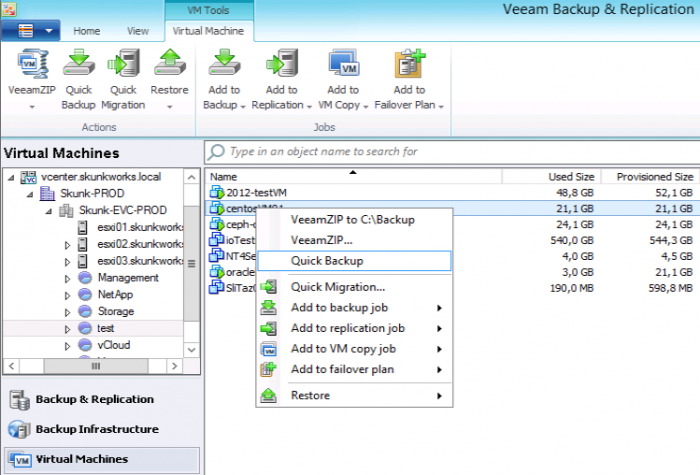
vSphere管理者の作業を簡単にし、さまざまなタスクのためにさまざまなコンソールに強制的にアクセスさせないために、人気のVMware vSphere Webクライアントから直接クイックバックアップを起動できます。たとえば、仮想マシンの場合、[ アクション ]メニューに移動し、[ バックアップ]> [クイックバックアップ ]を選択します:
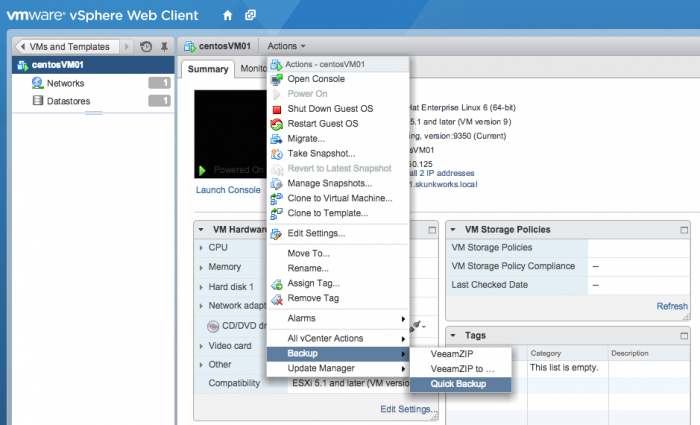
増分バックアップの進行状況は、 最近のタスクパネルに表示されます 。
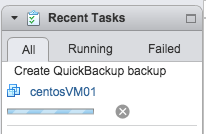
Veeam Backup&Replicationコンソールを同時に開くと、対応するバックアップタスクが開始され、機能していることがわかります。
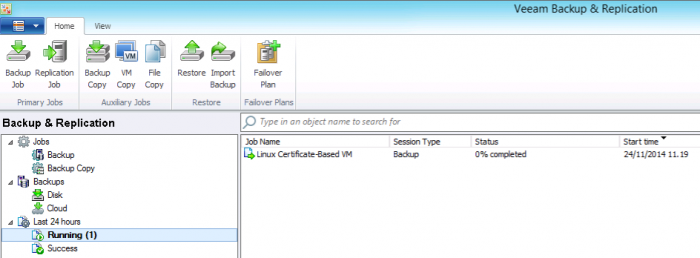
もちろん、VMware管理者は2番目のコンソールに切り替えることはできません。リカバリポイントの作成が完了すると、Webクライアントパネルの通知からそれについて学習します。
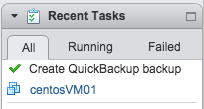
人気が高まっているvSphere WebクライアントとVeeam Backupの統合の詳細については、 こちらをご覧ください 。
合計
次の条件が満たされているかどうかを確認した後、クイックバックアップを選択して、選択した仮想マシンの復旧ポイントをすばやく作成することをお勧めします。
- この仮想マシンは、Veeam Backup&Replicationサーバーのバックアップタスクの一部である必要があります(製品コンソールからクイックバックアップを開始するには、VMware vSphere Webクライアントから開始するには、このサーバーをVeeam Backup Enterprise Managerに追加する必要があります。 vSphere Web Client)
- このマシンでは、バックアップジョブが成功したときに作成されたフルバックアップ(つまり、対応するリポジトリ内の.VBKファイル)が存在する必要があります。
追加情報:
- バックアップ方法とバックアップ保存時間に関するHabrの記事: http ://habrahabr.ru/company/veeam/blog/242983/
- 「孤立した」スナップショットや仮想農業の他の問題に対処する方法に関するHabréの記事: http : //habrahabr.ru/company/veeam/blog/238167/
- VMware vSphere Web Clientの操作と、このWebクライアントのVeeam Backup&Replicationプラグインの使用に関するHabrの記事: http : //habrahabr.ru/company/veeam/blog/183882/
- Veeam Backup&Replication 8.0の概要(ロシア語の実験室のデモ): http ://www.veeam.com/resource-library.html?prod=vbr&c_type=all&hyperv=all&cat=all&app=all&lang=en